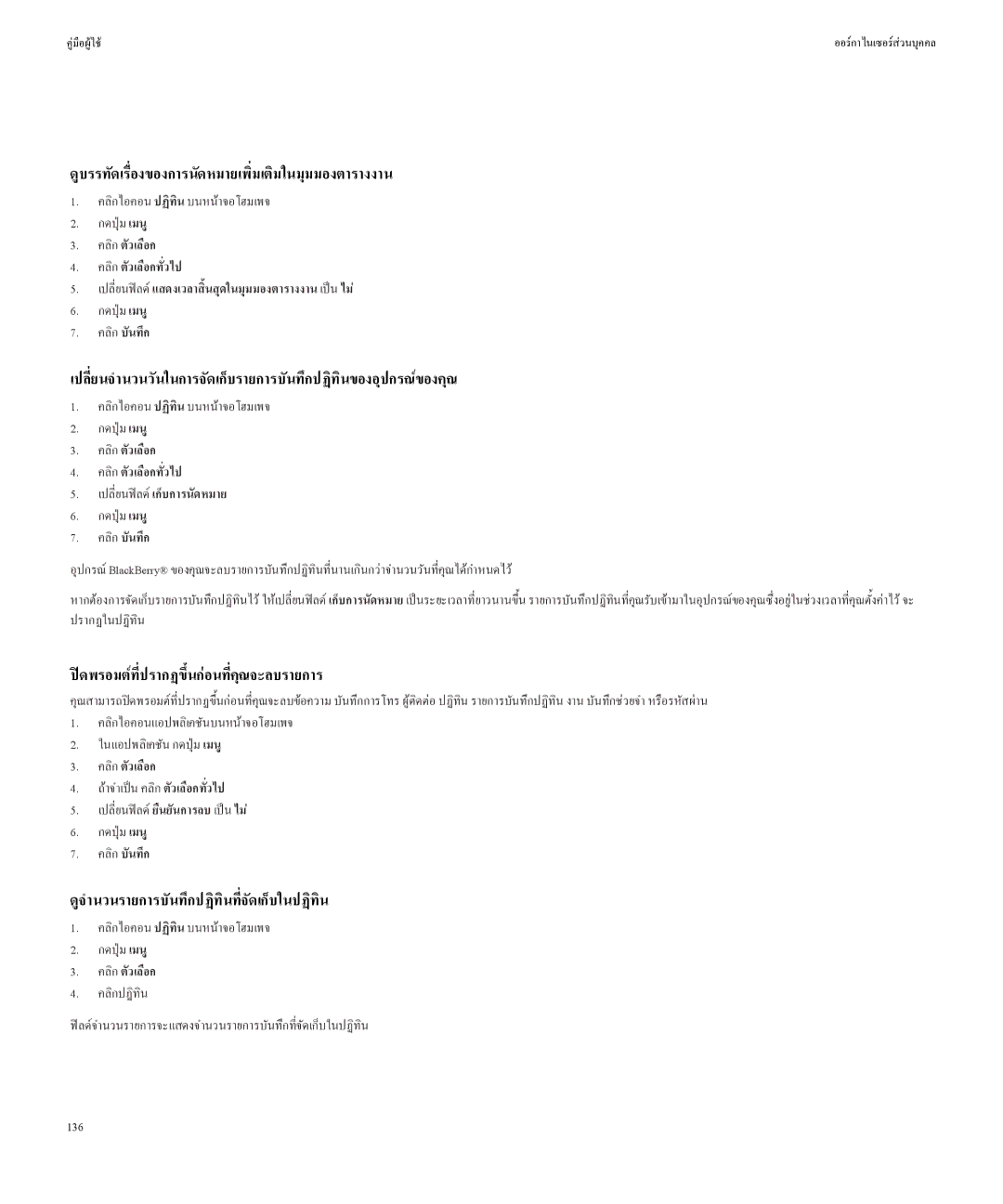คูมือผูใช | ออรกาไนเซอรสวนบุคคล |
ดูบรรทัดเรื่องของการนัดหมายเพิ่มเติมในมุมมองตารางงาน
1.คลิกไอคอนปฏิทินบนหนาจอโฮมเพจ
2.กดปุมเมนู
3.คลิกตัวเลือก
4.คลิกตัวเลือกทั่วไป
5.เปลี่ยนฟลดแสดงเวลาสิ้นสุดในมุมมองตารางงานเปนไม
6.กดปุมเมนู
7.คลิกบันทึก
เปลี่ยนจำนวนวันในการจัดเก็บรายการบันทึกปฏิทินของอุปกรณของคุณ
1.คลิกไอคอนปฏิทินบนหนาจอโฮมเพจ
2.กดปุมเมนู
3.คลิกตัวเลือก
4.คลิกตัวเลือกทั่วไป
5.เปลี่ยนฟลดเก็บการนัดหมาย
6.กดปุมเมนู
7.คลิกบันทึก
อุปกรณ BlackBerry® ของคุณจะลบรายการบันทึกปฏิทินที่นานเกินกวาจำนวนวันที่คุณไดกำหนดไว
หากตองการจัดเก็บรายการบันทึกปฏิทินไว ใหเปลี่ยนฟลดเก็บการนัดหมายเปนระยะเวลาที่ยาวนานขึ้น รายการบันทึกปฏิทินที่คุณรับเขามาในอุปกรณของคุณซึ่งอยูในชวงเวลาที่คุณตั้งค ปรากฏในปฏิทิน
ปดพรอมตที่ปรากฏขึ้นกอนที่คุณจะลบรายการ
คุณสามารถปดพรอมตที่ปรากฏขึ้นกอนที่คุณจะลบขอความ บันทึกการโทร ผูติดตอ ปฏิทิน รายการบันทึกปฏิทิน งาน บันทึกชวยจำ หรือรหัสผาน
1.คลิกไอคอนแอปพลิเคชันบนหนาจอโฮมเพจ
2.ในแอปพลิเคชัน กดปุมเมนู
3.คลิกตัวเลือก
4.ถาจำเปน คลิกตัวเลือกทั่วไป
5.เปลี่ยนฟลดยืนยันการลบเปนไม
6.กดปุมเมนู
7.คลิกบันทึก
ดูจำนวนรายการบันทึกปฏิทินที่จัดเก็บในปฏิทิน
1.คลิกไอคอนปฏิทินบนหนาจอโฮมเพจ
2.กดปุมเมนู
3.คลิกตัวเลือก
4.คลิกปฏิทิน
ฟลดจำนวนรายการจะแสดงจำนวนรายการบันทึกที่จัดเก็บในปฏิทิน
136